主頁 > 列印 > 使用 Brother iPrint&Scan 進行列印 (Windows/Mac) > 使用 Brother iPrint&Scan 以灰階方式列印彩色文件 (Windows/Mac)
使用 Brother iPrint&Scan 以灰階方式列印彩色文件 (Windows/Mac)
灰階模式下的列印處理速度比彩色模式快。 如果您的文件包含彩色內容,選擇灰階模式時將以 256 級灰階列印您的文件。
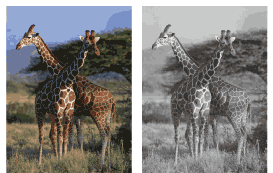
- 啟動 Brother iPrint&Scan。
- Windows
啟動
 (Brother iPrint&Scan)。
(Brother iPrint&Scan)。 - Mac
在Finder選單列中,按一下,然後按兩下 iPrint&Scan 圖示。
Brother iPrint&Scan 螢幕將會顯示。 - 如果未選擇您的 Brother 機器,按一下選擇機器按鈕,然後從清單中選擇您機器的型號名稱。按一下 確定。
- 按一下列印。
- 執行下列其中一個動作:
- Windows
按一下照片或文件。
- Mac
按一下照片或PDF。
- 選擇要列印的檔案,然後執行下列其中一項操作:
- Windows
按一下 下一步。
- Mac
按一下 開啟。
 列印多頁文件時,也可選擇您想列印的頁面。
列印多頁文件時,也可選擇您想列印的頁面。 - 按一下彩色/黑白下拉式選單,再選擇黑白選項。
- 如有需要,變更其他印表機設定。
- 按一下列印。
此頁對您有幫助嗎?



